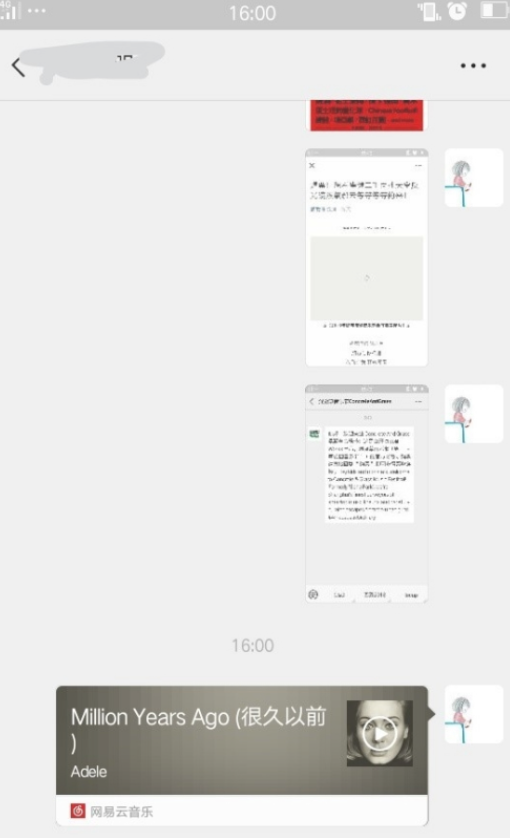
随着微信上线之后,收到许多用户的追捧,那么跟小编一起来看微信怎么分享音乐吧。
1、最直接简单的方法就是从音乐软件哪里分享到微信上。
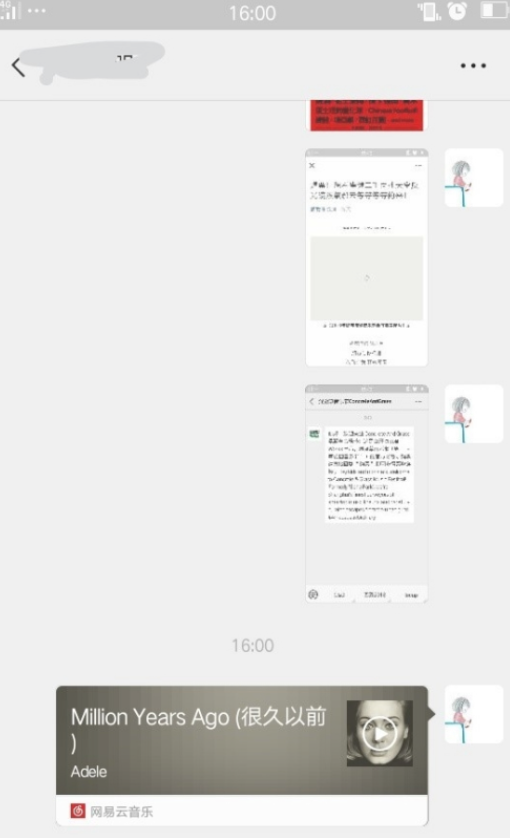
2、如果是手机版的话,可以在app里找到想要分享的歌曲,点击右上角的分享按钮,选择分享微信好友或者朋友圈里。
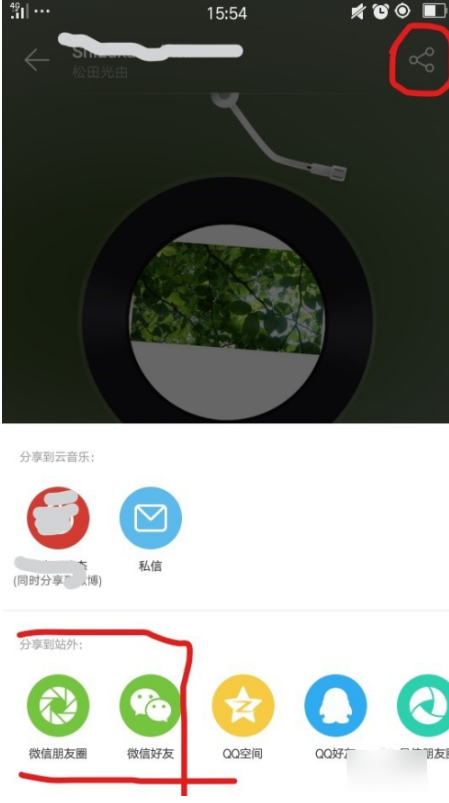
3、如果是电脑的话,也是在软件里点击分享按钮,然后在分享方式里找倒微信分享,然后将我们的手机扫一下那个微信码,在手机里,选择打开,就可以从软件里分享到微信里啦。
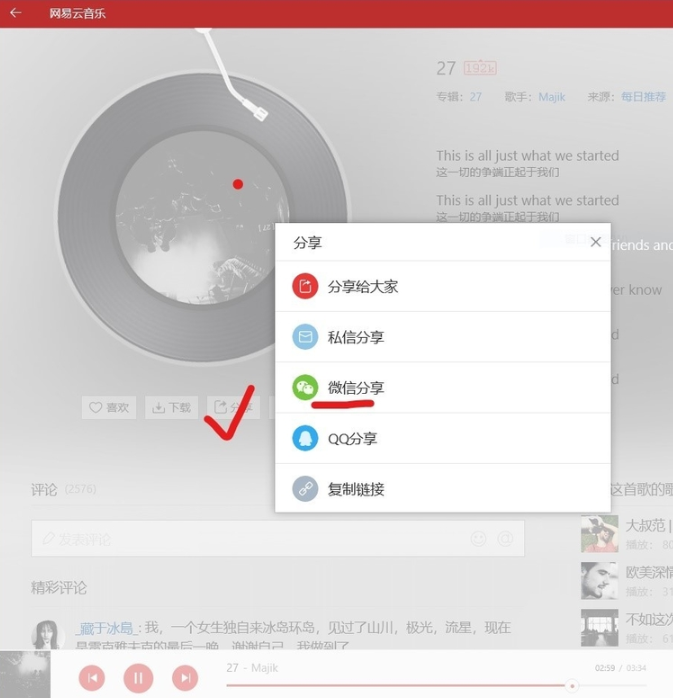
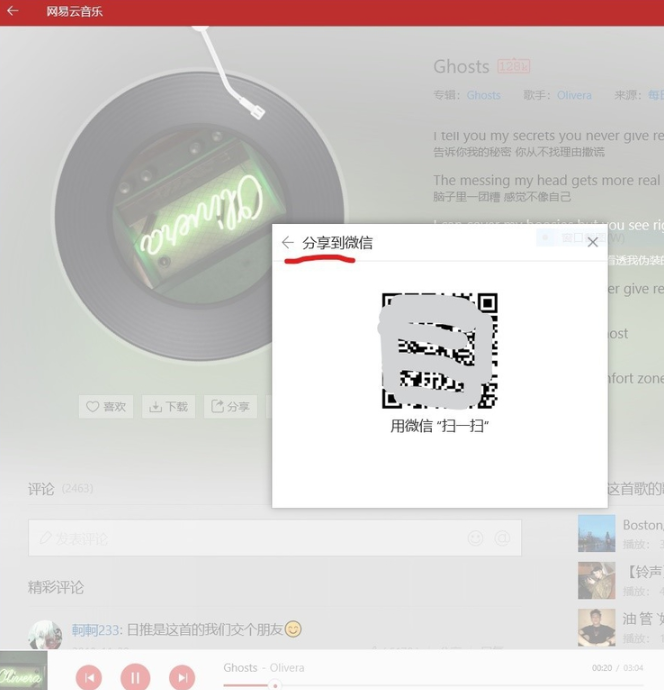
以上就是小编带来的微信怎么分享音乐图文教程,供大家伙参考收藏。
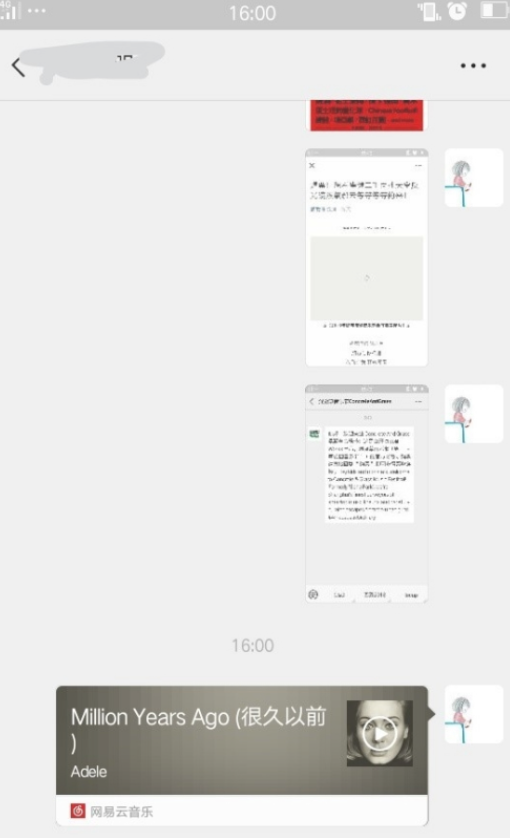
随着微信上线之后,收到许多用户的追捧,那么跟小编一起来看微信怎么分享音乐吧。
1、最直接简单的方法就是从音乐软件哪里分享到微信上。
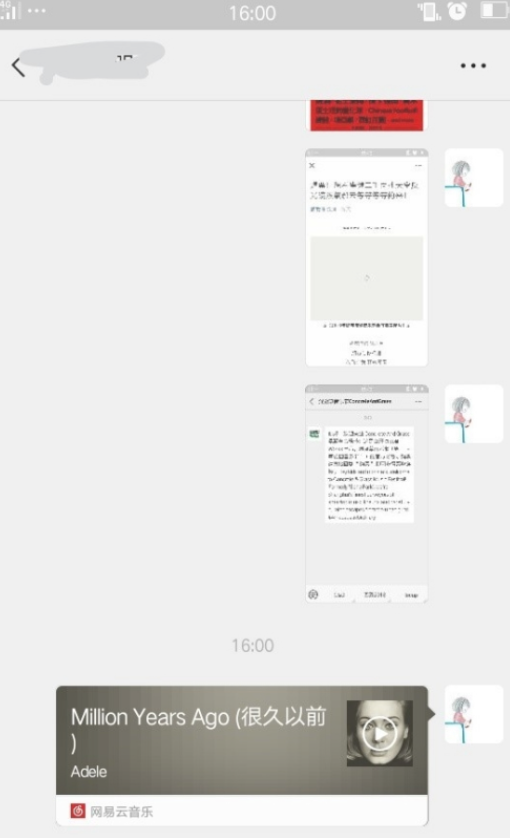
2、如果是手机版的话,可以在app里找到想要分享的歌曲,点击右上角的分享按钮,选择分享微信好友或者朋友圈里。
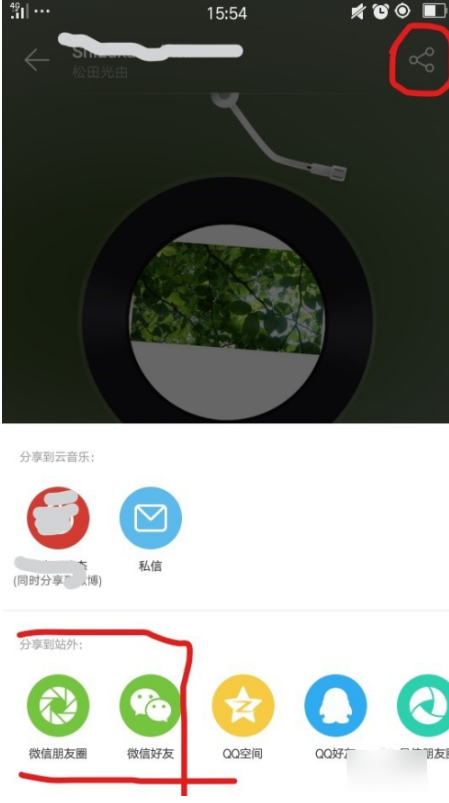
3、如果是电脑的话,也是在软件里点击分享按钮,然后在分享方式里找倒微信分享,然后将我们的手机扫一下那个微信码,在手机里,选择打开,就可以从软件里分享到微信里啦。
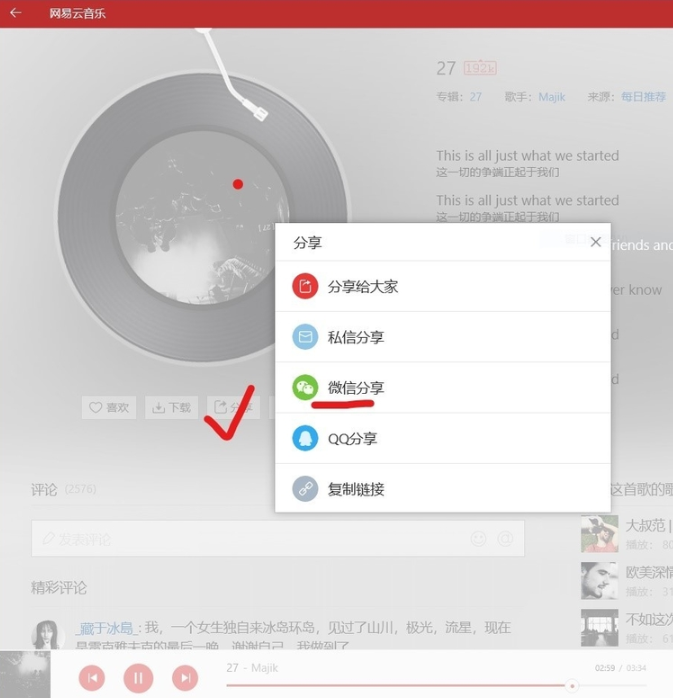
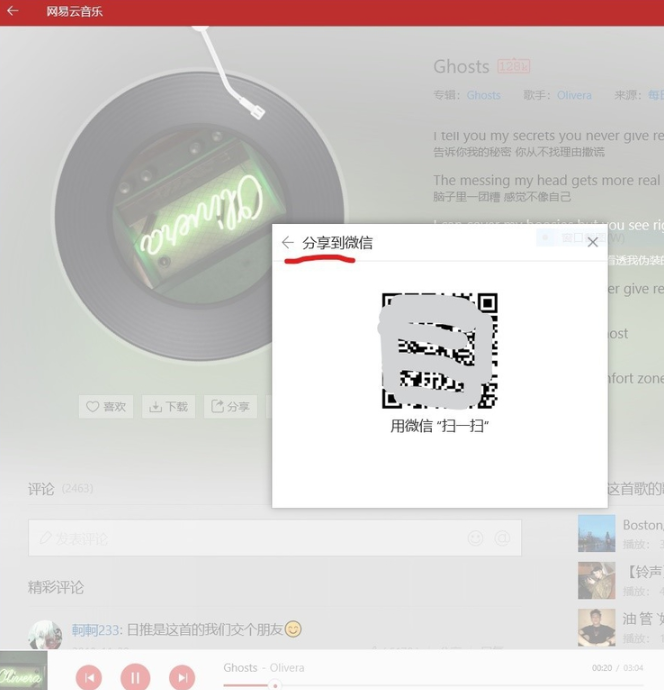
以上就是小编带来的微信怎么分享音乐图文教程,供大家伙参考收藏。
随着微信上线之后,收到许多用户的追捧,那么跟小编一起来看微信怎么分享音乐吧。
1、最直接简单的方法就是从音乐软件哪里分享到微信上。
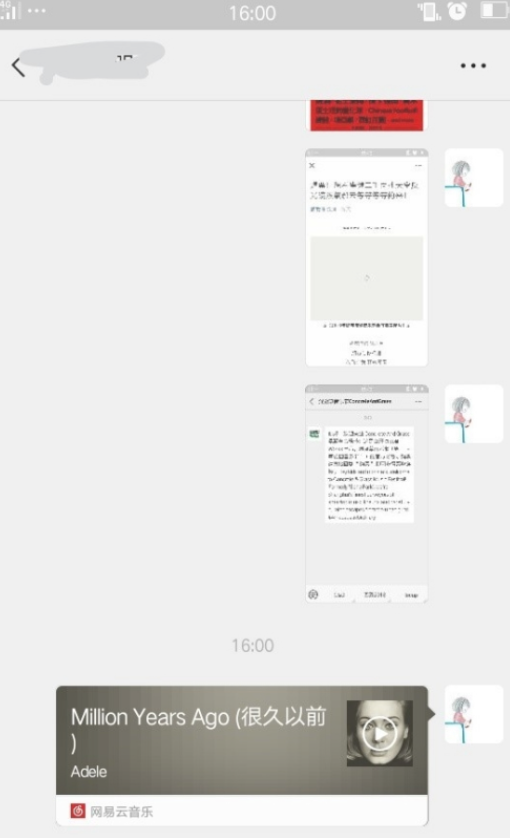
2、如果是手机版的话,可以在app里找到想要分享的歌曲,点击右上角的分享按钮,选择分享微信好友或者朋友圈里。
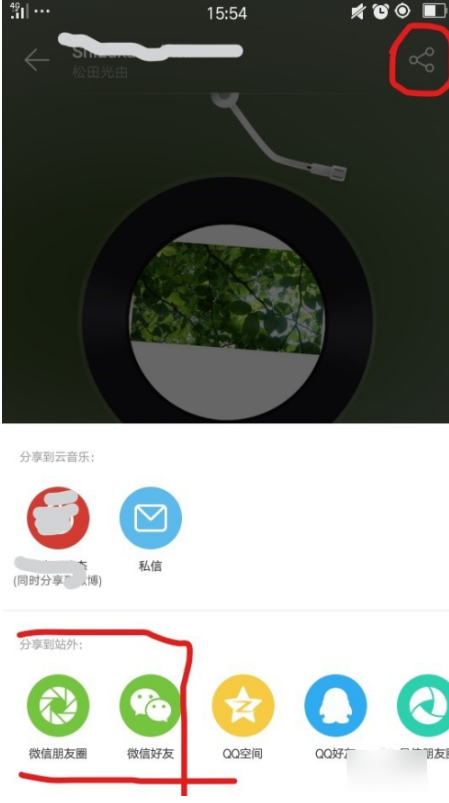
3、如果是电脑的话,也是在软件里点击分享按钮,然后在分享方式里找倒微信分享,然后将我们的手机扫一下那个微信码,在手机里,选择打开,就可以从软件里分享到微信里啦。
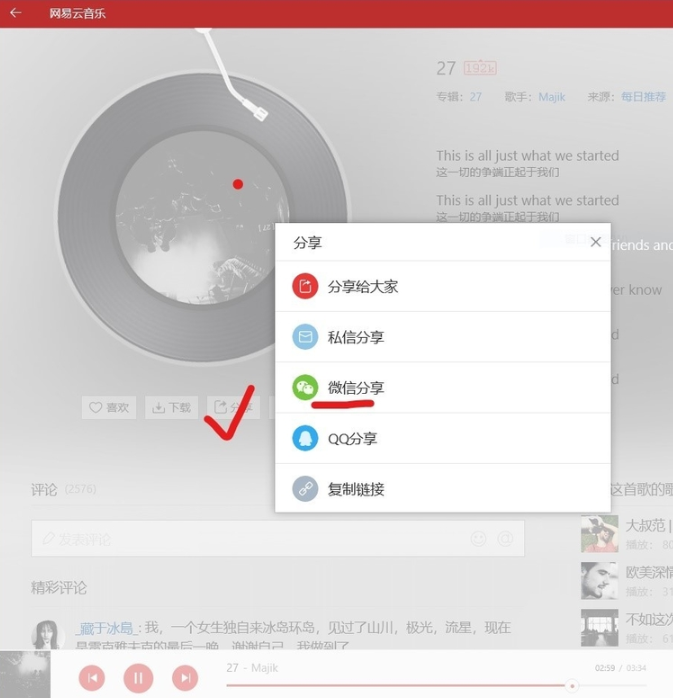
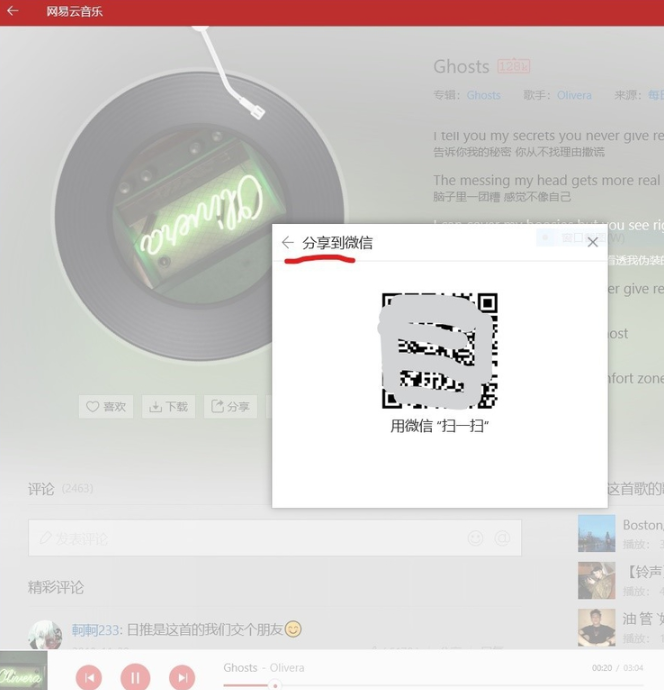
以上就是小编带来的微信怎么分享音乐图文教程,供大家伙参考收藏。